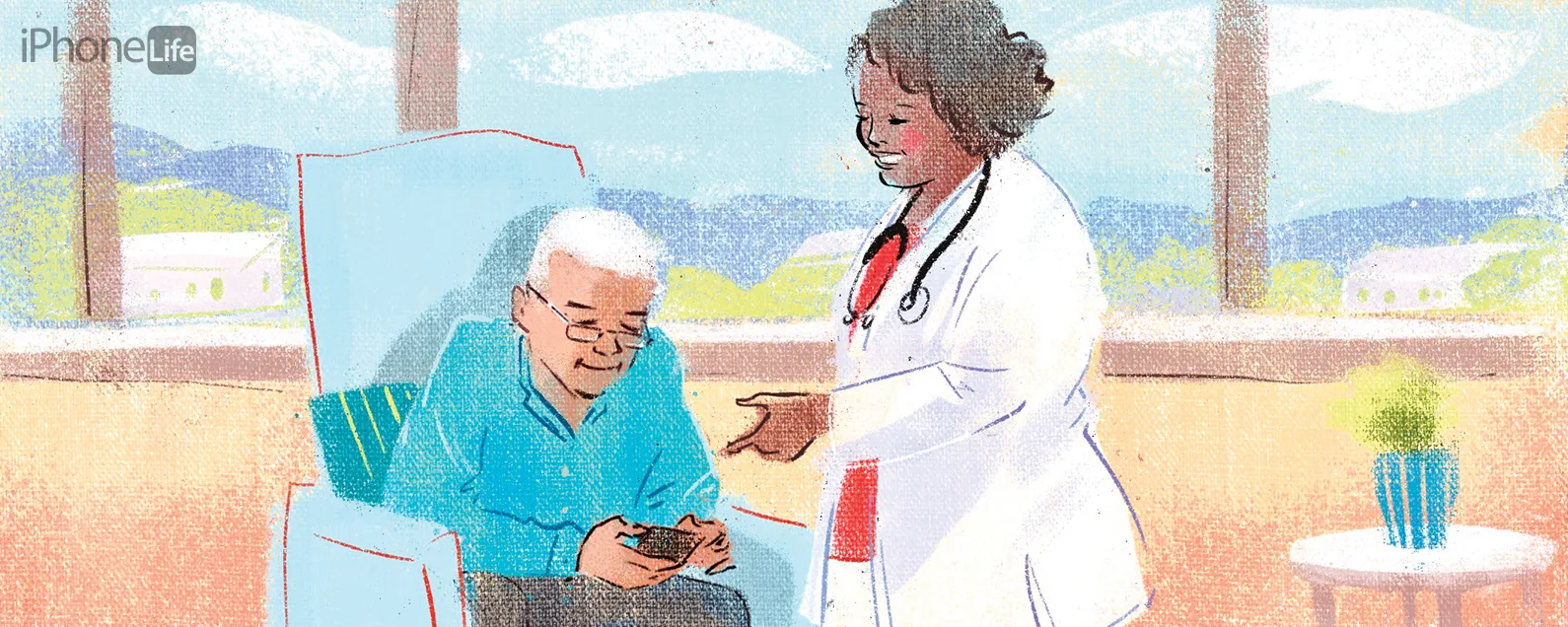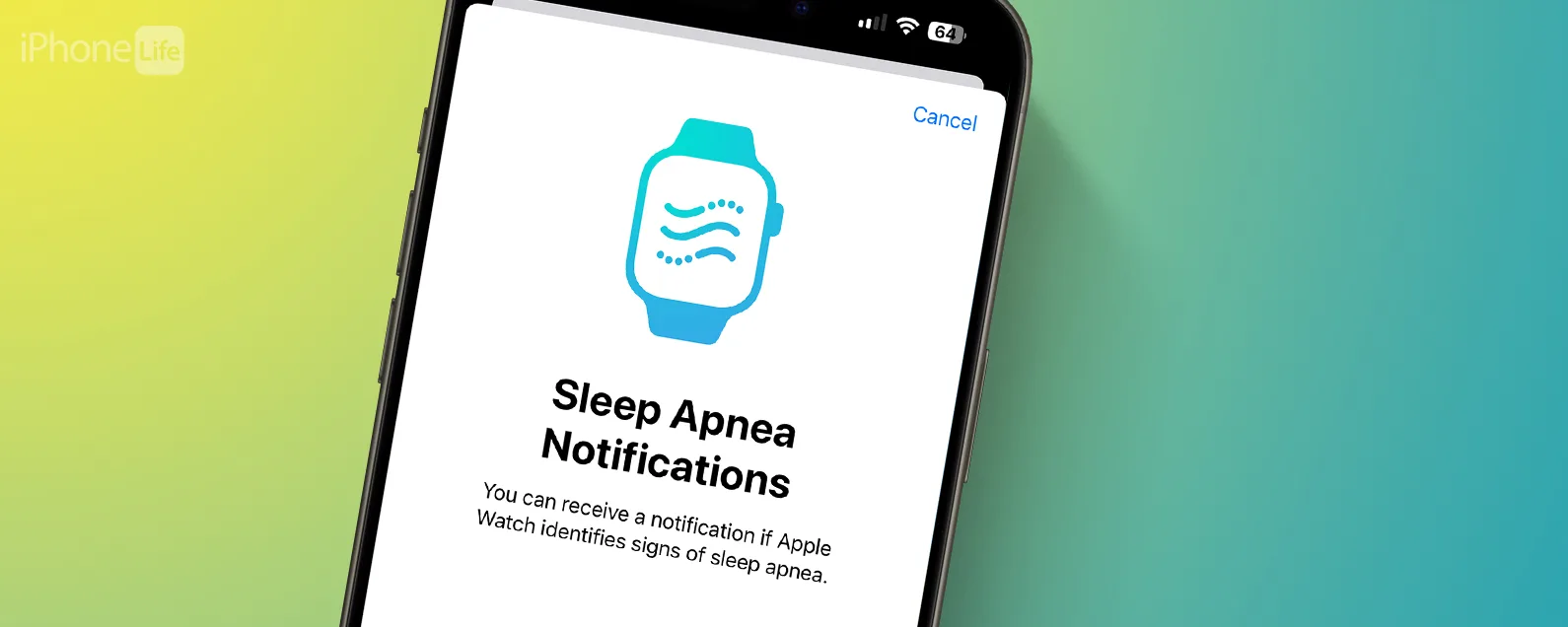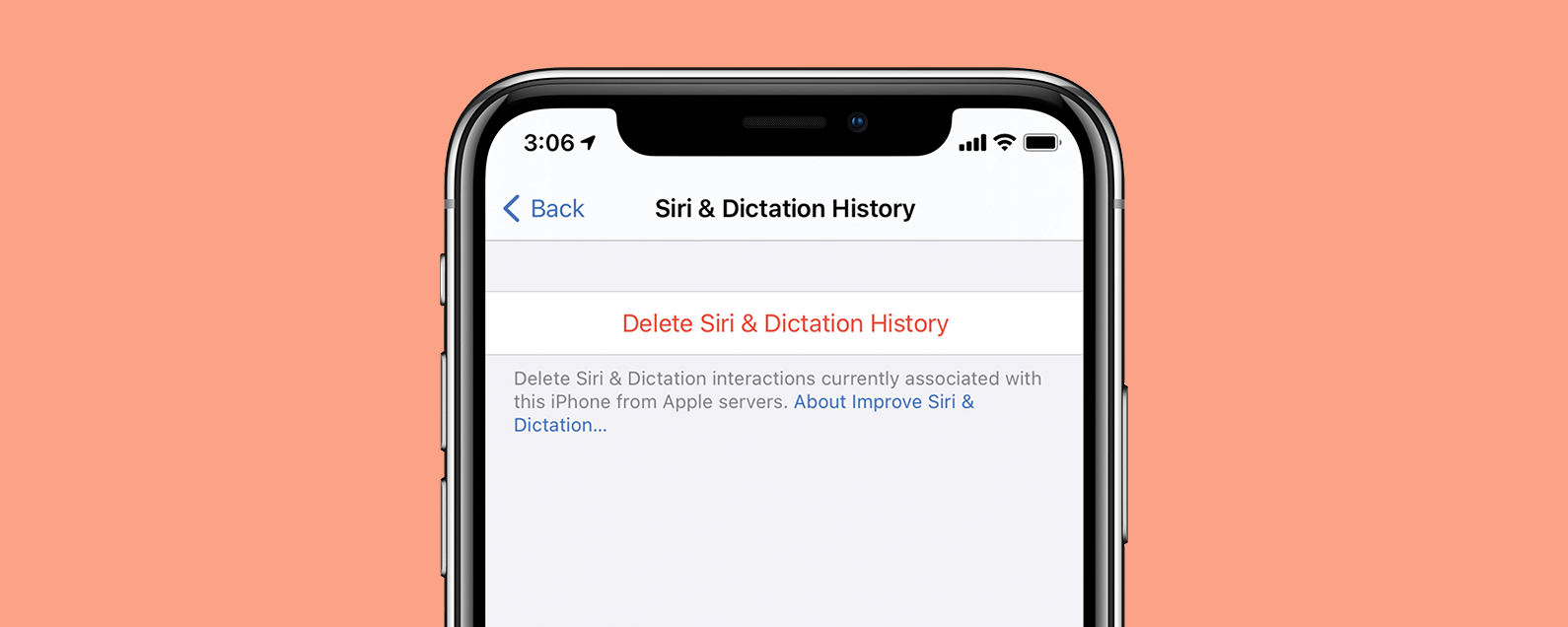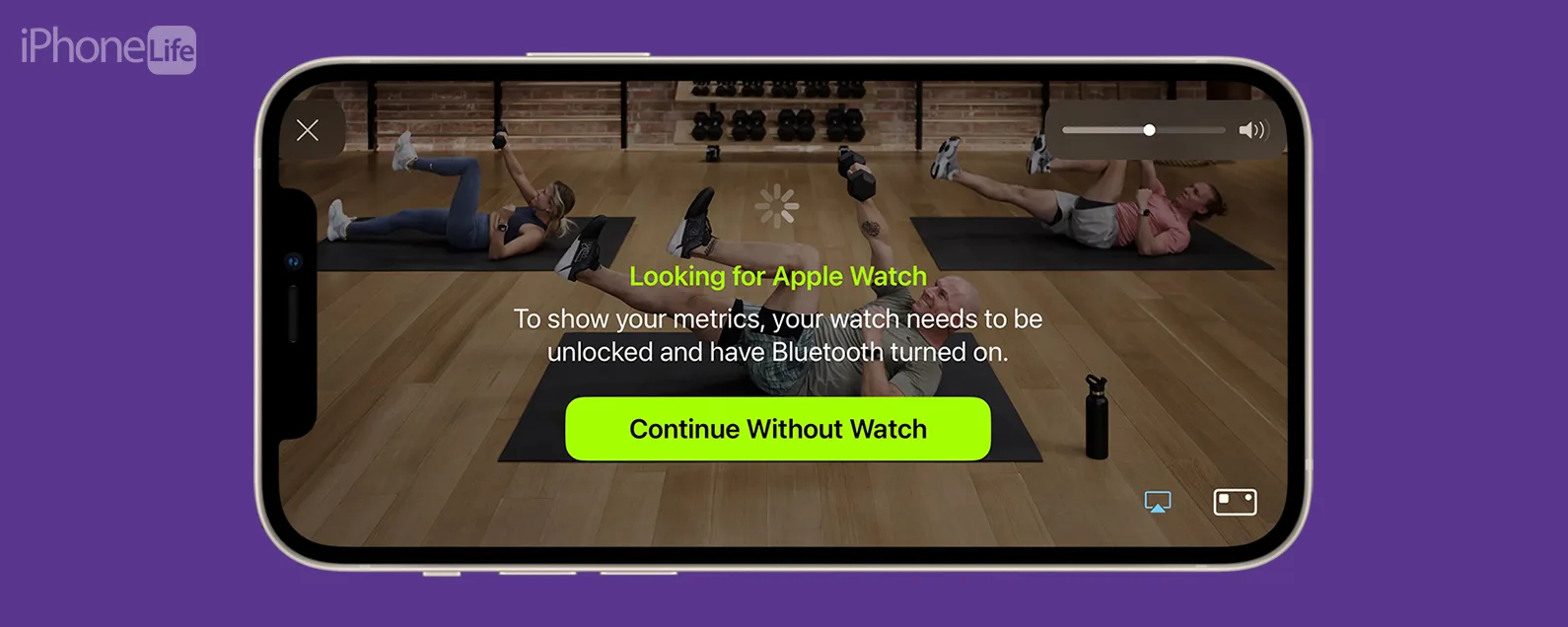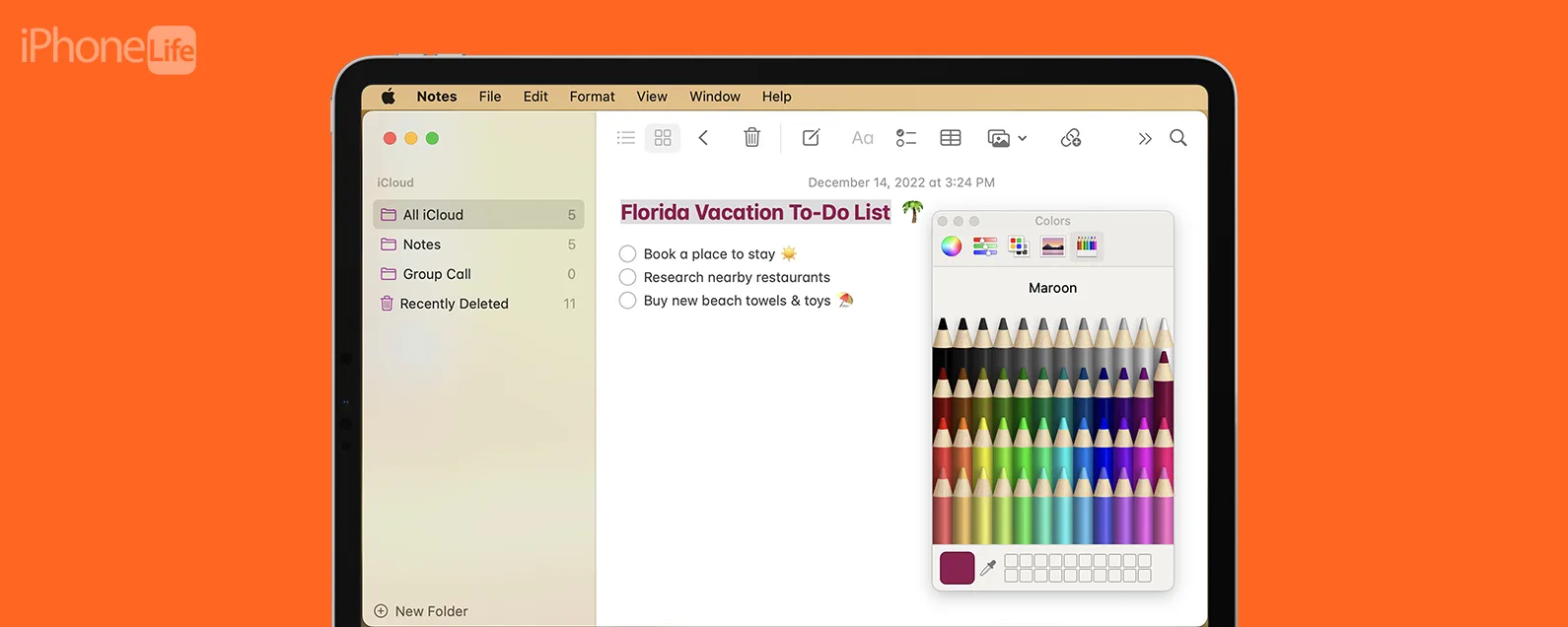* 本文來自我們的每日提示電子報。報名。*
本文將告訴您如何從「今日」視圖中拉出小工具來將小工具新增至主畫面。當您在主螢幕上滑動時,「今日視圖」是最左側的螢幕。在 iOS 14 中,您的「今日視圖」將向您顯示各種小部件,從天氣、照片到提示等等。雖然將所有小部件放在一個位置很有幫助,但您可能想要在主螢幕上放置幾個小部件。如果您經常查看新聞,您可能會喜歡在應用程式旁邊顯示標題,或者如果您喜歡查看照片,即使您不在相機膠卷中,這些小部件可能是您想要添加到您的應用程式中的小部件。主螢幕。那你該怎麼做呢?我們來看一下。

發現 iPhone 的隱藏功能
獲取每日提示(帶有螢幕截圖和清晰的說明),以便您每天只需一分鐘即可掌握您的 iPhone。
如何從今日視圖將小工具新增至主螢幕
將您最常使用的小工具顯示在主畫面上,而不是隱藏在「今日」視圖中,可以更輕鬆地存取 iPhone 上最重要的資料。幸運的是,將小部件從今日視圖移動到主螢幕就像將它們拖放到您想要的位置一樣簡單。如果您想了解有關在主螢幕上使用小部件的更多信息,例如如何更改主螢幕小工具的大小,查看我們的每日提示。
- 在 iPhone 主畫面上向右滑動,直到進入您的今日查看。
- 捲動直到找到要新增到主畫面的小部件,然後長按它直到出現選單。
- 將手指放在小部件上並將其拖曳到螢幕的右側。


- 您將轉到主螢幕,您可以在其中選擇放置小部件的位置。
- 將手指從小部件上鬆開,然後點擊完畢。